Page 73 of 91
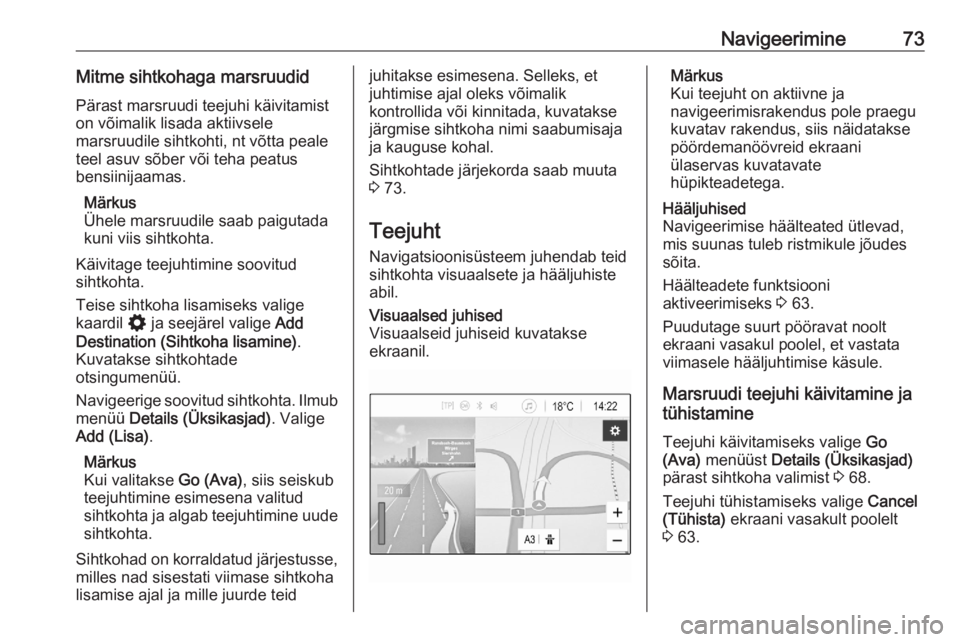
Navigeerimine73Mitme sihtkohaga marsruudidPärast marsruudi teejuhi käivitamist
on võimalik lisada aktiivsele
marsruudile sihtkohti, nt võtta peale
teel asuv sõber või teha peatus
bensiinijaamas.
Märkus
Ühele marsruudile saab paigutada
kuni viis sihtkohta.
Käivitage teejuhtimine soovitud
sihtkohta.
Teise sihtkoha lisamiseks valige
kaardil % ja seejärel valige Add
Destination (Sihtkoha lisamine) .
Kuvatakse sihtkohtade
otsingumenüü.
Navigeerige soovitud sihtkohta. Ilmub
menüü Details (Üksikasjad) . Valige
Add (Lisa) .
Märkus
Kui valitakse Go (Ava), siis seiskub
teejuhtimine esimesena valitud
sihtkohta ja algab teejuhtimine uude sihtkohta.
Sihtkohad on korraldatud järjestusse,
milles nad sisestati viimase sihtkoha
lisamise ajal ja mille juurde teidjuhitakse esimesena. Selleks, et
juhtimise ajal oleks võimalik
kontrollida või kinnitada, kuvatakse järgmise sihtkoha nimi saabumisaja
ja kauguse kohal.
Sihtkohtade järjekorda saab muuta
3 73.
Teejuht Navigatsioonisüsteem juhendab teid
sihtkohta visuaalsete ja hääljuhiste
abil.Visuaalsed juhised
Visuaalseid juhiseid kuvatakse
ekraanil.Märkus
Kui teejuht on aktiivne ja
navigeerimisrakendus pole praegu
kuvatav rakendus, siis näidatakse
pöördemanöövreid ekraani
ülaservas kuvatavate
hüpikteadetega.Hääljuhised
Navigeerimise häälteated ütlevad,
mis suunas tuleb ristmikule jõudes
sõita.
Häälteadete funktsiooni
aktiveerimiseks 3 63.
Puudutage suurt pööravat noolt ekraani vasakul poolel, et vastata
viimasele hääljuhtimise käsule.
Marsruudi teejuhi käivitamine ja
tühistamine
Teejuhi käivitamiseks valige Go
(Ava) menüüst Details (Üksikasjad)
pärast sihtkoha valimist 3 68.
Teejuhi tühistamiseks valige Cancel
(Tühista) ekraani vasakult poolelt
3 63.
Page 74 of 91
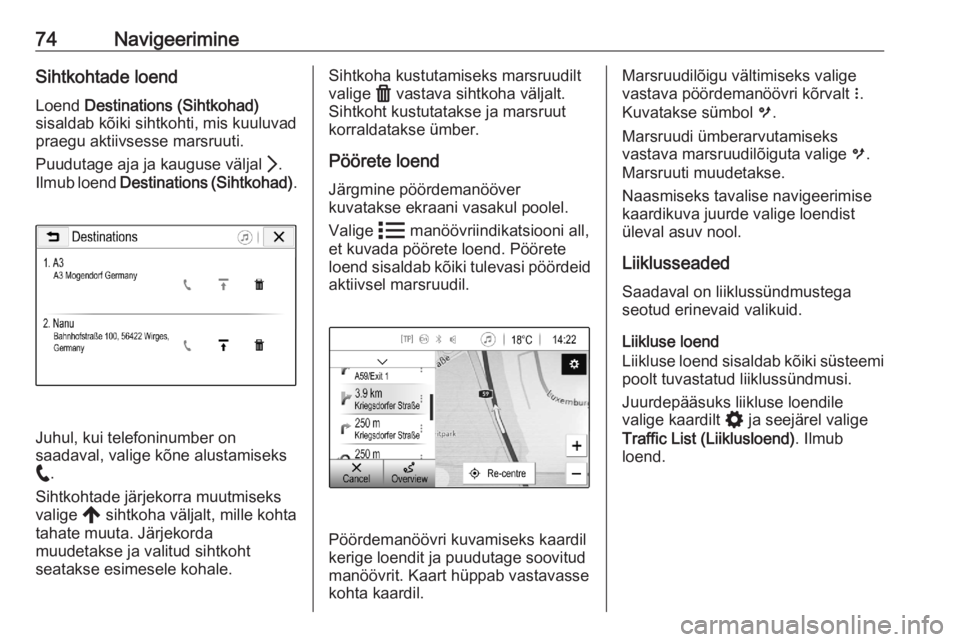
74NavigeerimineSihtkohtade loendLoend Destinations (Sihtkohad)
sisaldab kõiki sihtkohti, mis kuuluvad
praegu aktiivsesse marsruuti.
Puudutage aja ja kauguse väljal Q.
Ilmub loend Destinations (Sihtkohad) .
Juhul, kui telefoninumber on
saadaval, valige kõne alustamiseks
w .
Sihtkohtade järjekorra muutmiseks valige , sihtkoha väljalt, mille kohta
tahate muuta. Järjekorda
muudetakse ja valitud sihtkoht
seatakse esimesele kohale.
Sihtkoha kustutamiseks marsruudilt
valige f vastava sihtkoha väljalt.
Sihtkoht kustutatakse ja marsruut
korraldatakse ümber.
Pöörete loend
Järgmine pöördemanööver
kuvatakse ekraani vasakul poolel.
Valige n manöövriindikatsiooni all,
et kuvada pöörete loend. Pöörete
loend sisaldab kõiki tulevasi pöördeid aktiivsel marsruudil.
Pöördemanöövri kuvamiseks kaardil
kerige loendit ja puudutage soovitud
manöövrit. Kaart hüppab vastavasse
kohta kaardil.
Marsruudilõigu vältimiseks valige
vastava pöördemanöövri kõrvalt n.
Kuvatakse sümbol m.
Marsruudi ümberarvutamiseks
vastava marsruudilõiguta valige m.
Marsruuti muudetakse.
Naasmiseks tavalise navigeerimise
kaardikuva juurde valige loendist
üleval asuv nool.
LiiklusseadedSaadaval on liiklussündmustega
seotud erinevaid valikuid.
Liikluse loend
Liikluse loend sisaldab kõiki süsteemi
poolt tuvastatud liiklussündmusi.
Juurdepääsuks liikluse loendile
valige kaardilt % ja seejärel valige
Traffic List (Liiklusloend) . Ilmub
loend.
Page 75 of 91
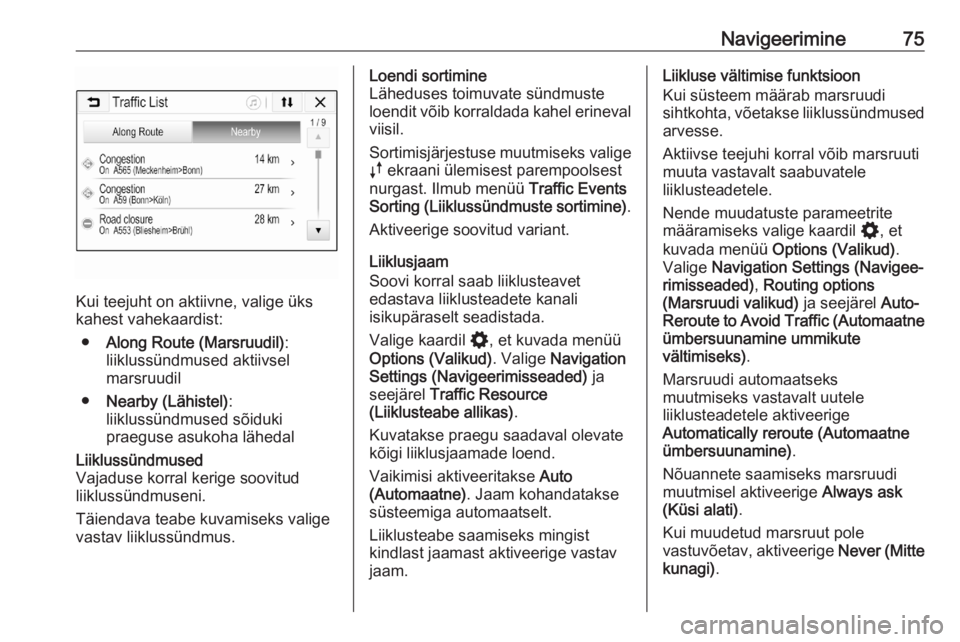
Navigeerimine75
Kui teejuht on aktiivne, valige üks
kahest vahekaardist:
● Along Route (Marsruudil) :
liiklussündmused aktiivsel
marsruudil
● Nearby (Lähistel) :
liiklussündmused sõiduki
praeguse asukoha lähedal
Liiklussündmused
Vajaduse korral kerige soovitud
liiklussündmuseni.
Täiendava teabe kuvamiseks valige
vastav liiklussündmus.Loendi sortimine
Läheduses toimuvate sündmuste
loendit võib korraldada kahel erineval
viisil.
Sortimisjärjestuse muutmiseks valige
k ekraani ülemisest parempoolsest
nurgast. Ilmub menüü Traffic Events
Sorting (Liiklussündmuste sortimine) .
Aktiveerige soovitud variant.
Liiklusjaam
Soovi korral saab liiklusteavet
edastava liiklusteadete kanali
isikupäraselt seadistada.
Valige kaardil %, et kuvada menüü
Options (Valikud) . Valige Navigation
Settings (Navigeerimisseaded) ja
seejärel Traffic Resource
(Liiklusteabe allikas) .
Kuvatakse praegu saadaval olevate kõigi liiklusjaamade loend.
Vaikimisi aktiveeritakse Auto
(Automaatne) . Jaam kohandatakse
süsteemiga automaatselt.
Liiklusteabe saamiseks mingist
kindlast jaamast aktiveerige vastav
jaam.Liikluse vältimise funktsioon
Kui süsteem määrab marsruudi
sihtkohta, võetakse liiklussündmused
arvesse.
Aktiivse teejuhi korral võib marsruuti
muuta vastavalt saabuvatele
liiklusteadetele.
Nende muudatuste parameetrite
määramiseks valige kaardil %, et
kuvada menüü Options (Valikud) .
Valige Navigation Settings (Navigee‐
rimisseaded) , Routing options
(Marsruudi valikud) ja seejärel Auto-
Reroute to Avoid Traffic (Automaatne ümbersuunamine ummikute
vältimiseks) .
Marsruudi automaatseks
muutmiseks vastavalt uutele
liiklusteadetele aktiveerige
Automatically reroute (Automaatne
ümbersuunamine) .
Nõuannete saamiseks marsruudi
muutmisel aktiveerige Always ask
(Küsi alati) .
Kui muudetud marsruut pole
vastuvõetav, aktiveerige Never (Mitte
kunagi) .
Page 76 of 91
76NavigeerimineTeejuhi seaded
Määrata saab tee ja marsruudi
valikuga seotud parameetreid.
Teede tüübid
Soovi korral saab vältida teatavaid
teede tüüpe.
Valige kaardil %, et kuvada menüü
Options (Valikud) . Valige Avoid on
Route (Väldi marsruudil) ja
aktiveerige seejärel välditavate teede tüübid.
Märkus
Kui tee seadistuste muutmisel on teejuht aktiivne, siis arvutataksemarsruut ümber vastavalt uutele
seadistustele.
Marsruudi tüüp
Marsruudi tüübi määramiseks valige
kaardil %, et kuvada menüü Options
(Valikud) . Valige Navigation Settings
(Navigeerimisseaded) , Routing
options (Marsruudi valikud) ja
seejärel Route type (Marsruudi tüüp) .Aktiveerige soovitud variant:
● Fastest (Kiireim) kiireima
marsruudi valikuks
● Eco-friendly (Keskkonnasõbra‐
lik) marsruudi valikuks, mis
võimaldab loodussõbralikku
sõitmist
Page 77 of 91
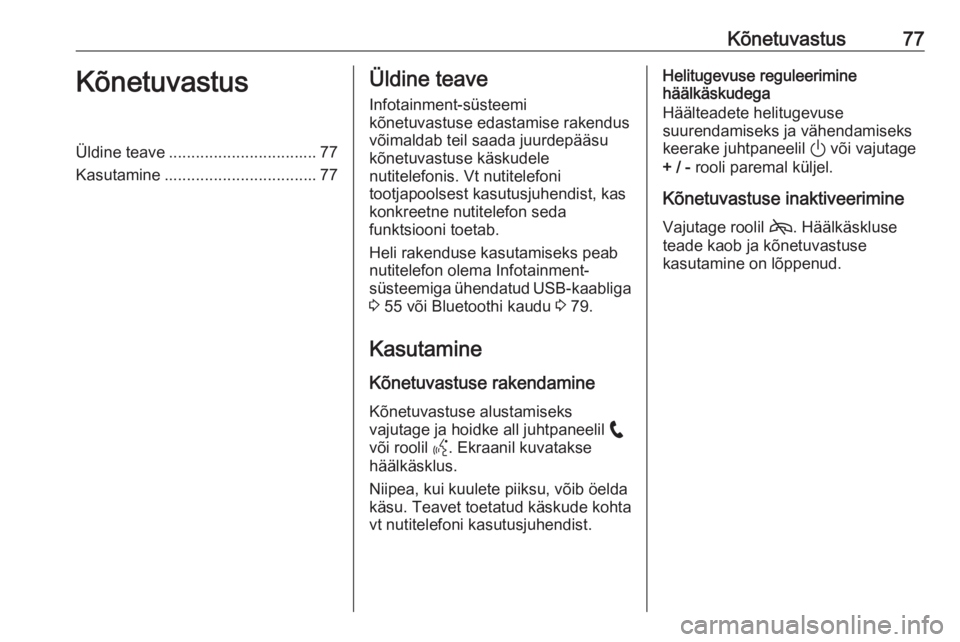
Kõnetuvastus77KõnetuvastusÜldine teave................................. 77
Kasutamine .................................. 77Üldine teave
Infotainment-süsteemi
kõnetuvastuse edastamise rakendus võimaldab teil saada juurdepääsu
kõnetuvastuse käskudele
nutitelefonis. Vt nutitelefoni
tootjapoolsest kasutusjuhendist, kas konkreetne nutitelefon seda
funktsiooni toetab.
Heli rakenduse kasutamiseks peab
nutitelefon olema Infotainment-
süsteemiga ühendatud USB-kaabliga 3 55 või Bluetoothi kaudu 3 79.
Kasutamine
Kõnetuvastuse rakendamine
Kõnetuvastuse alustamiseks
vajutage ja hoidke all juhtpaneelil w
või roolil Y. Ekraanil kuvatakse
häälkäsklus.
Niipea, kui kuulete piiksu, võib öelda
käsu. Teavet toetatud käskude kohta
vt nutitelefoni kasutusjuhendist.Helitugevuse reguleerimine
häälkäskudega
Häälteadete helitugevuse
suurendamiseks ja vähendamiseks
keerake juhtpaneelil ) või vajutage
+ / - rooli paremal küljel.
Kõnetuvastuse inaktiveerimine
Vajutage roolil 7. Häälkäskluse
teade kaob ja kõnetuvastuse
kasutamine on lõppenud.
Page 78 of 91
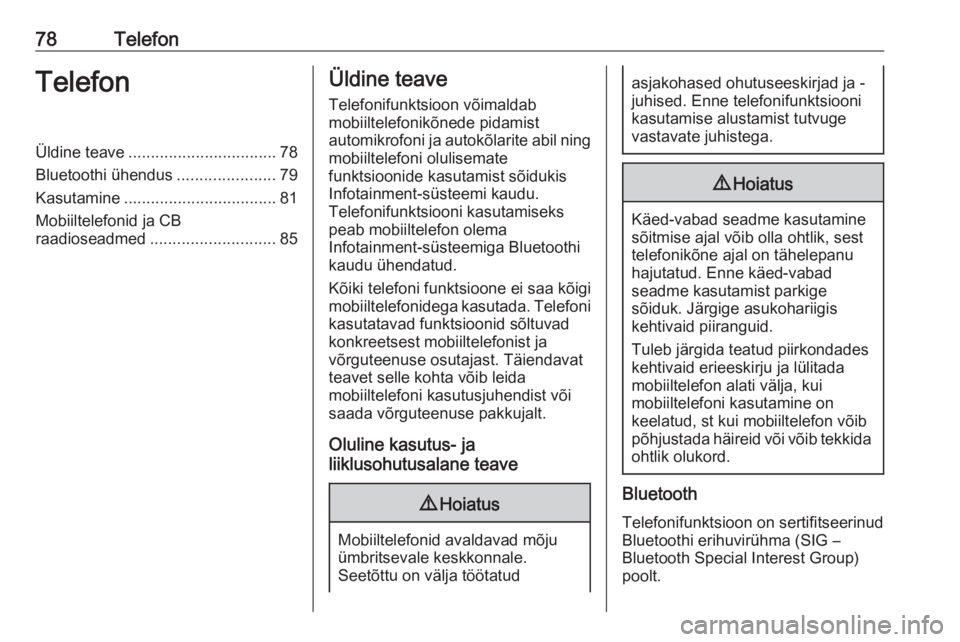
78TelefonTelefonÜldine teave................................. 78
Bluetoothi ühendus ......................79
Kasutamine .................................. 81
Mobiiltelefonid ja CB raadioseadmed ............................ 85Üldine teave
Telefonifunktsioon võimaldab
mobiiltelefonikõnede pidamist
automikrofoni ja autokõlarite abil ning mobiiltelefoni olulisemate
funktsioonide kasutamist sõidukis
Infotainment-süsteemi kaudu.
Telefonifunktsiooni kasutamiseks peab mobiiltelefon olema
Infotainment-süsteemiga Bluetoothi
kaudu ühendatud.
Kõiki telefoni funktsioone ei saa kõigi
mobiiltelefonidega kasutada. Telefoni kasutatavad funktsioonid sõltuvad
konkreetsest mobiiltelefonist ja
võrguteenuse osutajast. Täiendavat teavet selle kohta võib leida
mobiiltelefoni kasutusjuhendist või
saada võrguteenuse pakkujalt.
Oluline kasutus- ja
liiklusohutusalane teave9 Hoiatus
Mobiiltelefonid avaldavad mõju
ümbritsevale keskkonnale.
Seetõttu on välja töötatud
asjakohased ohutuseeskirjad ja -
juhised. Enne telefonifunktsiooni
kasutamise alustamist tutvuge
vastavate juhistega.9 Hoiatus
Käed-vabad seadme kasutamine
sõitmise ajal võib olla ohtlik, sest
telefonikõne ajal on tähelepanu
hajutatud. Enne käed-vabad
seadme kasutamist parkige
sõiduk. Järgige asukohariigis
kehtivaid piiranguid.
Tuleb järgida teatud piirkondades
kehtivaid erieeskirju ja lülitada
mobiiltelefon alati välja, kui
mobiiltelefoni kasutamine on
keelatud, st kui mobiiltelefon võib
põhjustada häireid või võib tekkida ohtlik olukord.
Bluetooth
Telefonifunktsioon on sertifitseerinud
Bluetoothi erihuvirühma (SIG –
Bluetooth Special Interest Group)
poolt.
Page 79 of 91
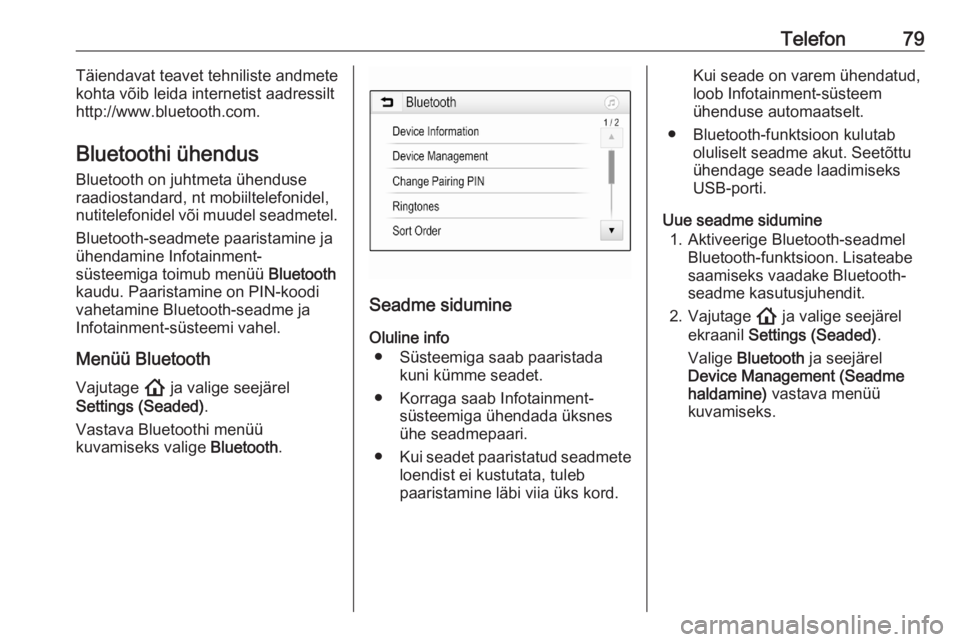
Telefon79Täiendavat teavet tehniliste andmete
kohta võib leida internetist aadressilt
http://www.bluetooth.com.
Bluetoothi ühendus
Bluetooth on juhtmeta ühenduse
raadiostandard, nt mobiiltelefonidel,
nutitelefonidel või muudel seadmetel.
Bluetooth-seadmete paaristamine ja
ühendamine Infotainment-
süsteemiga toimub menüü Bluetooth
kaudu. Paaristamine on PIN-koodi
vahetamine Bluetooth-seadme ja
Infotainment-süsteemi vahel.
Menüü Bluetooth Vajutage ! ja valige seejärel
Settings (Seaded) .
Vastava Bluetoothi menüü
kuvamiseks valige Bluetooth.
Seadme sidumine
Oluline info ● Süsteemiga saab paaristada kuni kümme seadet.
● Korraga saab Infotainment- süsteemiga ühendada üksnes
ühe seadmepaari.
● Kui seadet paaristatud seadmete
loendist ei kustutata, tuleb
paaristamine läbi viia üks kord.
Kui seade on varem ühendatud,
loob Infotainment-süsteem
ühenduse automaatselt.
● Bluetooth-funktsioon kulutab oluliselt seadme akut. Seetõttu
ühendage seade laadimiseks
USB-porti.
Uue seadme sidumine 1. Aktiveerige Bluetooth-seadmel Bluetooth-funktsioon. Lisateabe
saamiseks vaadake Bluetooth-
seadme kasutusjuhendit.
2. Vajutage ! ja valige seejärel
ekraanil Settings (Seaded) .
Valige Bluetooth ja seejärel
Device Management (Seadme
haldamine) vastava menüü
kuvamiseks.
Page 80 of 91
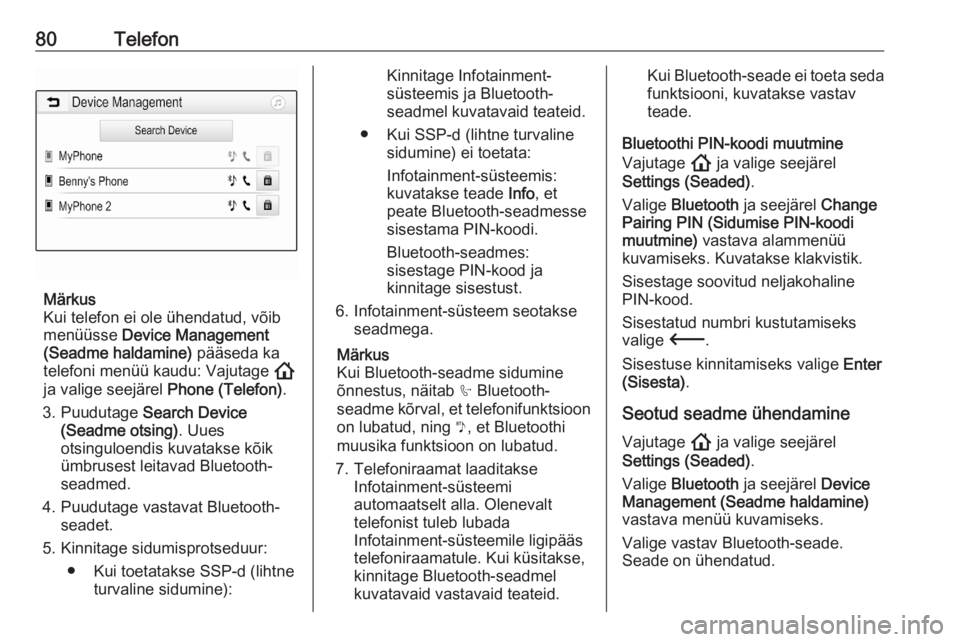
80Telefon
Märkus
Kui telefon ei ole ühendatud, võib
menüüsse Device Management
(Seadme haldamine) pääseda ka
telefoni menüü kaudu: Vajutage !
ja valige seejärel Phone (Telefon).
3. Puudutage Search Device
(Seadme otsing) . Uues
otsinguloendis kuvatakse kõik
ümbrusest leitavad Bluetooth-
seadmed.
4. Puudutage vastavat Bluetooth- seadet.
5. Kinnitage sidumisprotseduur: ● Kui toetatakse SSP-d (lihtne turvaline sidumine):
Kinnitage Infotainment-
süsteemis ja Bluetooth-
seadmel kuvatavaid teateid.
● Kui SSP-d (lihtne turvaline sidumine) ei toetata:
Infotainment-süsteemis:
kuvatakse teade Info, et
peate Bluetooth-seadmesse
sisestama PIN-koodi.
Bluetooth-seadmes: sisestage PIN-kood ja
kinnitage sisestust.
6. Infotainment-süsteem seotakse seadmega.
Märkus
Kui Bluetooth-seadme sidumine õnnestus, näitab h Bluetooth-
seadme kõrval, et telefonifunktsioon on lubatud, ning y, et Bluetoothi
muusika funktsioon on lubatud.
7. Telefoniraamat laaditakse Infotainment-süsteemi
automaatselt alla. Olenevalt
telefonist tuleb lubada
Infotainment-süsteemile ligipääs
telefoniraamatule. Kui küsitakse,
kinnitage Bluetooth-seadmel
kuvatavaid vastavaid teateid.Kui Bluetooth-seade ei toeta seda funktsiooni, kuvatakse vastav
teade.
Bluetoothi PIN-koodi muutmine
Vajutage ! ja valige seejärel
Settings (Seaded) .
Valige Bluetooth ja seejärel Change
Pairing PIN (Sidumise PIN-koodi
muutmine) vastava alammenüü
kuvamiseks. Kuvatakse klakvistik.
Sisestage soovitud neljakohaline
PIN-kood.
Sisestatud numbri kustutamiseks
valige 3.
Sisestuse kinnitamiseks valige Enter
(Sisesta) .
Seotud seadme ühendamine
Vajutage ! ja valige seejärel
Settings (Seaded) .
Valige Bluetooth ja seejärel Device
Management (Seadme haldamine)
vastava menüü kuvamiseks.
Valige vastav Bluetooth-seade.
Seade on ühendatud.